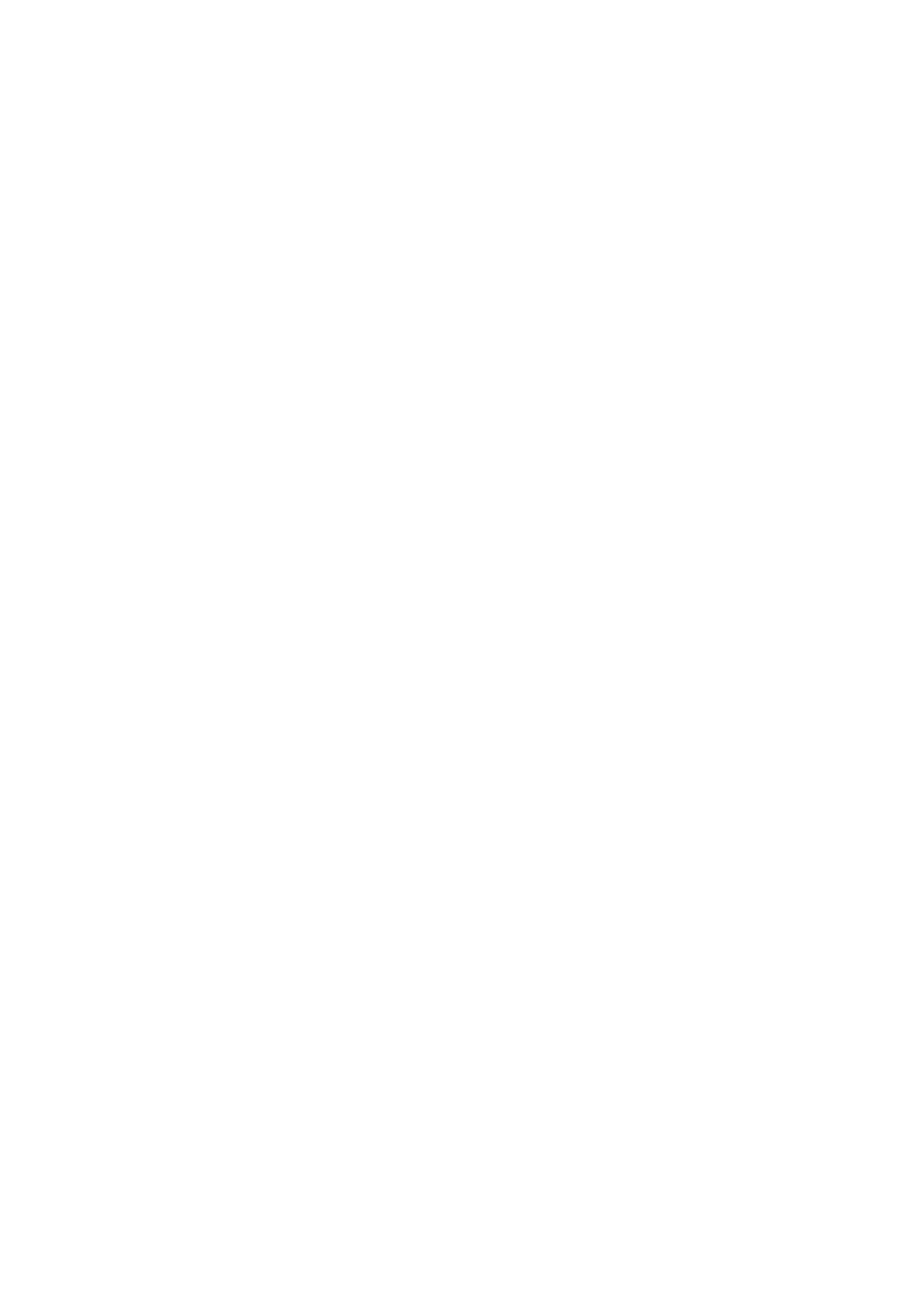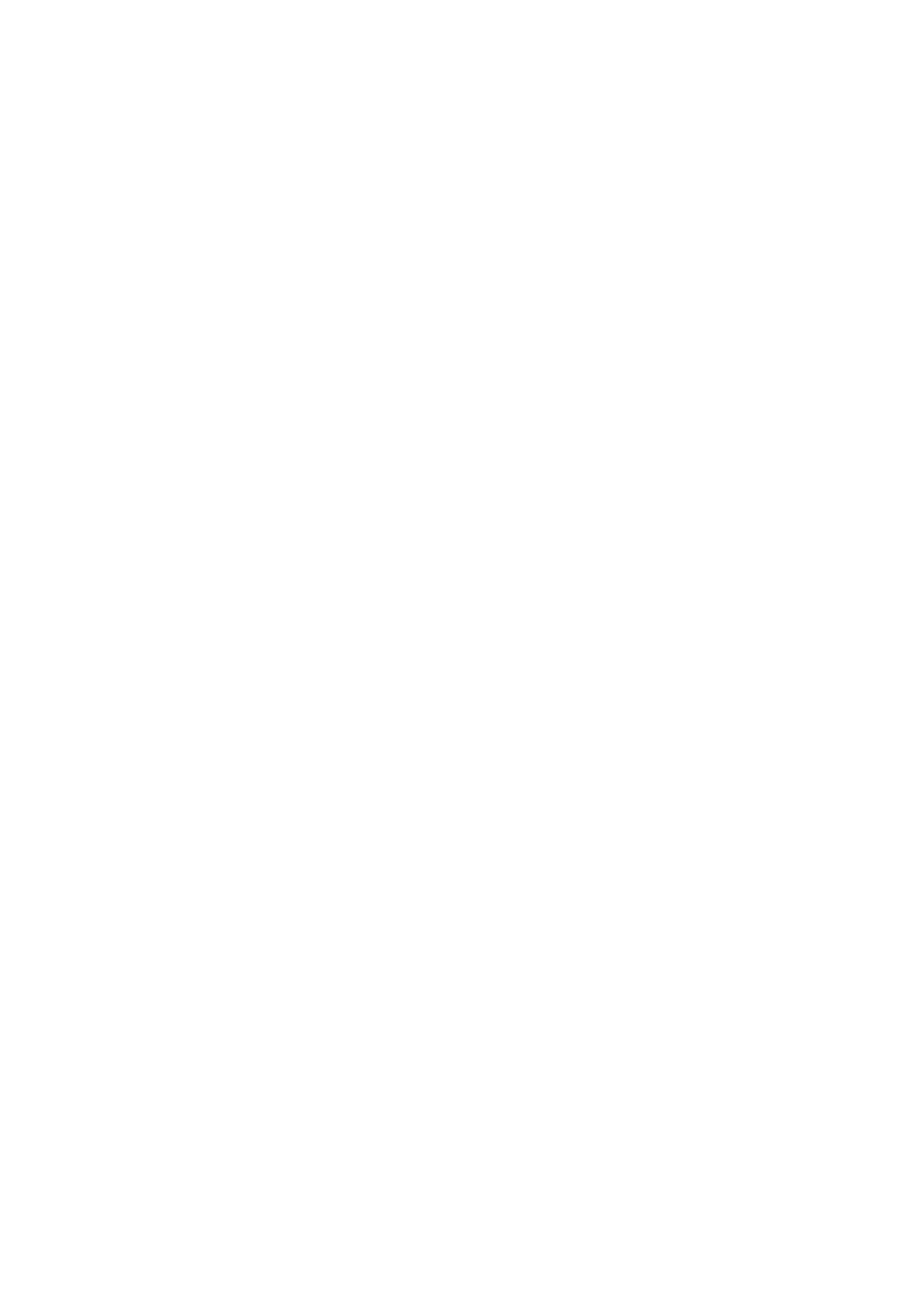
1. ОБЩАЯ ИНФОРМАЦИЯ О ПРОДУКТЕ
Благодарим вас за приобретение принтера штрих-кодов TTP-243 Plus/243E
Plus/342 Plus компании TSC Auto ID Technology Co., Ltd.. Этот настольный
принтер с привлекательным дизайном обеспечивает превосходную
производительность при экономичной цене. Благодаря высокой
производительности и простоте в использовании он представляет собой лучшее
решение среди настольных принтеров с прямой термопечатью и принтеров с
термопереносом для печати этикеток.
Принтер может печатать в режимах термопереноса и прямой термопечати со
скоростями 1,5, 2,0 и 3,0 дюйма в секунду для модели TTP-243/243E Plus и 1,0, 1,5
и 2,0 дюйма в секунду для модели TTP-342 Plus. Им поддерживается множество
способов подачи (например, рулонная подача и высекание), а также большое
разнообразие носителей, среди которых фальцованные этикетки или наклейки как
для термопереноса, так и для прямой термопечати. Поддерживается
большинство из наиболее часто используемых форматов штрих-кодов. Шрифты и
штрих-коды могут печататься в любом из четырех направлений. Принтер также
поддерживает пять различных размеров алфавитно-цифровых шрифтов. При
использовании увеличения шрифта возможен даже больший диапазон размеров.
С помощью дружественной пользователю Windows-совместимой программы для
создания этикеток можно загрузить сглаженные шрифты. Кроме того, принтер
поддерживает независимое исполнение программируемых функций на языке
BASIC, среди которых арифметические, логические операции, циклы, управление
файлами и передачей данных. Эти программные возможности обеспечивают
высочайшую эффективность принтера при печати этикеток. Состояние принтера и
сообщения об ошибках можно напечатать или просмотреть на экране при помощи
подключения по интерфейсу RS-232.
1.1 Заключение о соответствии техническим условиям
CE, FCC, TÜ V-GS, BSMI, CCC